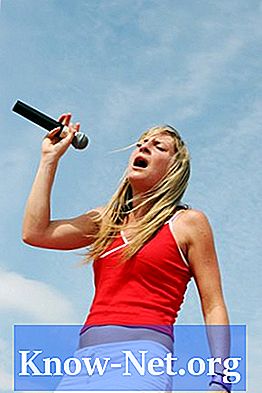Sadržaj
Datoteku koja se može pretraživati lako je izraditi iz bilo kojeg PDF dokumenta pomoću programa Adobe Acrobat i dodatka za umetanje papira. Dodatak može preuzeti skenirane dokumente i pretvoriti ih u PDF datoteke koje se mogu uređivati i pretraživati pomoću OCR-a - također poznatog kao "optičko prepoznavanje znakova". Također omogućuje korisniku da može pretraživati uobičajene PDF datoteke bez čitanja cijelog dokumenta stvaranjem oznaka i naslova za oblikovanje. Program omogućuje korisnicima da pretražuju dokument za jednu riječ ili cijelu rečenicu.
smjerovi

-
Skenirajte dokument koji želite stvoriti kao datoteku za pretraživanje i spremite je kao PDF. Ako je dokument već u PDF-u, prijeđite na sljedeći korak.
-
Otvorite program Adobe Acrobat. U odjeljku "Alati" na traci izbornika Acrobat potražite ima li kopija Paper Capture (Snimanje papira). Ovaj dodatak uključen je u paket Acrobat PDF, ali neke starije verzije su slučajno poslane bez njega. Preuzmite i instalirajte dodatak Acrobat Paper Capture s web-mjesta tvrtke Adobe (pogledajte Resources) ako vaša verzija već nije instalirana.
-
Kliknite "Datoteka" i odaberite "Otvori". Kliknite dokument koji želite omogućiti pretraživanje i otvorite ga.
-
Kliknite "Alati" i "Snimanje papira".
-
Odaberite stranice dokumenta koje će se moći pretraživati. Imat ćete mogućnost odabira određene stranice, cijelog dokumenta ili skupa stranica. Potvrdite okvir pokraj opcije i kliknite "U redu".
-
Odaberite način pretraživanja dokumenta. Dobit ćete opciju da je možete pretraživati i spremiti za uređivanje, učiniti čitav dokument mogućim za pretraživanje ili ga komprimirati i učiniti ga pretraživim. Druga opcija je za dokumente koji sadrže mnogo grafike, što može povećati vrijeme potrebno za pretraživanje.
-
Kliknite "U redu" da biste pokrenuli program Hvatanje papira. Po završetku postupka kliknite "Datoteka> Spremi" i spremite dokument kao PDF.
-
Pritisnite gumb "Ctrl" i tipku "Pronađi" da biste prikazali okvir za pretraživanje. Unesite riječ ili frazu i kliknite "Traži" da biste testirali svoju novu PDF pretraživu datoteku.
Što vam je potrebno
- Adobe Acrobat